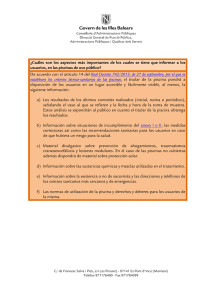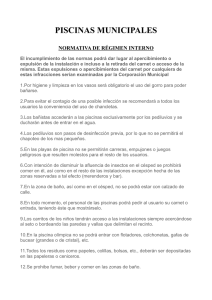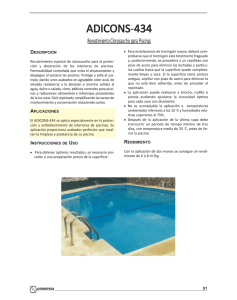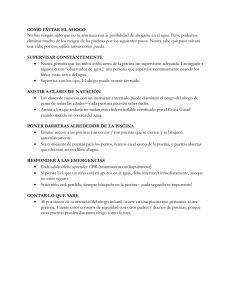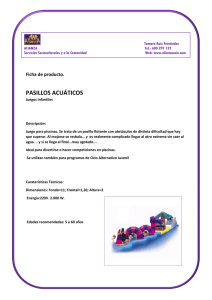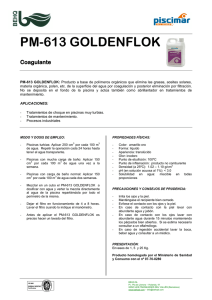Memòria - Pàgina inicial de UPCommons
Anuncio
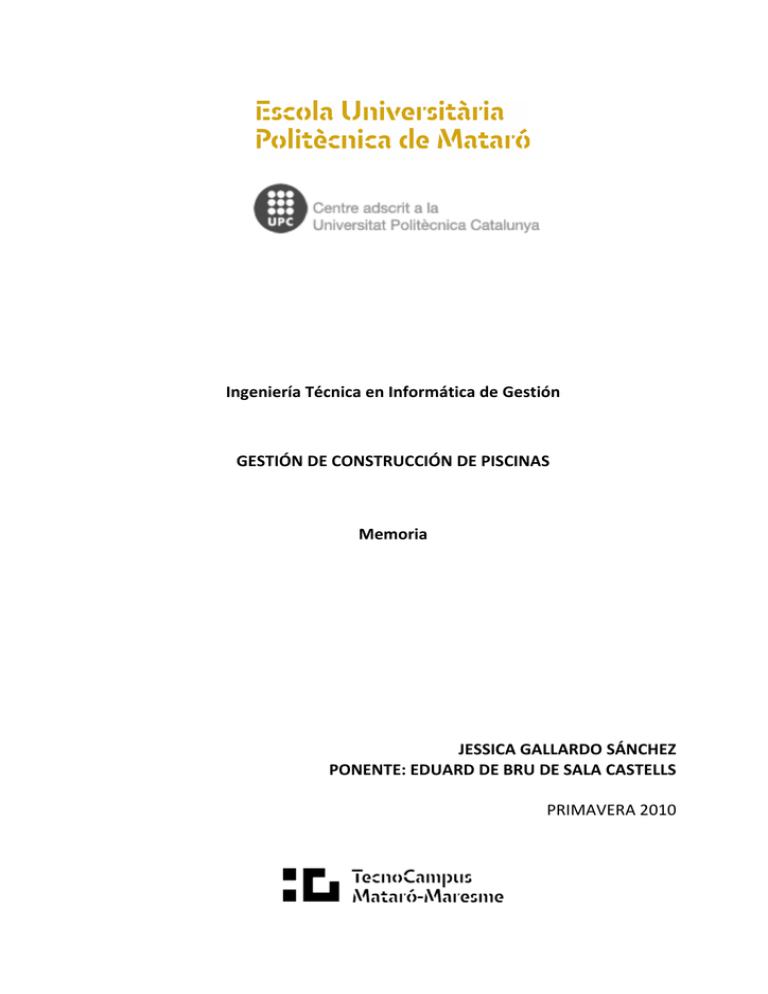
Ingeniería Técnica en Informática de Gestión GESTIÓN DE CONSTRUCCIÓN DE PISCINAS Memoria JESSICA GALLARDO SÁNCHEZ PONENTE: EDUARD DE BRU DE SALA CASTELLS PRIMAVERA 2010 Agradecimientos A todos los que me han ayudado a llegar hasta aquí: A Maribel: por darme la oportunidad y depositar en mí su confianza para llevar a cabo una aplicación para su empresa. A Isaac: un antiguo compañero de trabajo por su apoyo y ayuda en las dudas que me han podido surgir. A mis padres y mi hermano: Manolo, Manoli y Eric, por el apoyo que me han dado sobre todo estos últimos días y porque sin ellos no hubiera llegado donde estoy. A mi novio: Jose, por estar a mi lado en todo momento y ayudarme a mirar hacia delante. A la EUPMT: por su formación Dedicado a vosotros. Resum/Resumen/Abstract L'objectiu d'aquest projecte de final de carrera és l'elaboració d'un software de gestió per a la informatització d'una empresa de construcció de piscines que mai ha utilitzat software per dur a terme les seves funcions habituals. A més, es desitja elaborar una pàgina web d'ús comercial per oferir informació sobre l'empresa als clients. El objetivo de este proyecto de final de carrera es la elaboración de un software de gestión para la informatización de una empresa de construcción de piscinas que nunca ha utilizado software para llevar a cabo sus funciones habituales. Además, se desea elaborar una página web de uso comercial para ofrecer información acerca de la empresa a los clientes. The main goal of this project is the elaboration of a management software with the objective of computerizing the whole main functions of a swimming pool construction company that has never used a software to do so. Moreover, it is wished to elaborate a commercial web application to provide information about the company to customers. Índice 1. Introducción .................................................................................................................. 7 2. Motivación y objetivos ................................................................................................. 9 2.1. Propósito ......................................................................................................................................... 9 2.2. Finalidad ......................................................................................................................................... 9 2.3. Objeto ............................................................................................................................................... 9 3. Proceso software ......................................................................................................... 11 4. Análisis y especificaciones ......................................................................................... 13 4.1. Proceso actual ............................................................................................................................. 13 4.2. Requisitos funcionales ............................................................................................................. 15 4.3. Casos de uso ............................................................................................................................... 18 5. Diseño e implementación ........................................................................................... 43 5.1. Diagrama de estados ................................................................................................................ 43 5.2. Diagrama de clases ................................................................................................................... 44 5.3. Modelo conceptual ................................................................................................................... 46 5.4. Interfaz de pantallas ................................................................................................................. 48 5.5. Generar documentos PDF ...................................................................................................... 50 6. Página web.................................................................................................................. 51 7. Pruebas ....................................................................................................................... 53 8. Planificación y estudio económico ............................................................................. 55 9. Impacto Medioambiental ............................................................................................ 59 6 Gestión De Construcción De Piscinas - Memoria 9. Conclusiones ...............................................................................................................61 10. Bibliografía.............................................................................................................63 1. Introducción 7 1. Introducción Piscinas D. González es una empresa familiar que se dedica a la construcción de piscinas. Lleva más de 25 años dedicándose a ello y siempre han llevado a cabo las tareas de gestión a mano o con aplicaciones de procesador de texto y hojas de cálculo. Sus métodos para almacenar la información de clientes y presupuestos se limita a guardarlos en una libreta escritos manualmente o en carpetas repartidas por el ordenador. La empresa quería empezar a actualizar sus métodos de publicidad y comercialización y deseaba tener su propia página web para mostrar los trabajos realizados, facilitar información acerca de la empresa. A día de hoy, la mayoría de empresas utilizan un sistema de información informatizado para poder tener una mejor organización de todas las funciones que necesitan realizar. Por lo tanto, para que la empresa actualizara sus métodos y además se comercializara, se le ofreció hacer un software a medida para gestionar todas las funciones que realizan para llevar a cabo su tarea y además realizarle una página web para mejorar su sistema de comercialización, ya que, hasta ahora, se limitaban a utilizar el método boca a boca. 8 Gestión De Construcción De Piscinas - Memoria 2. Motivación y objetivos 9 2. Motivación y objetivos 2.1. Propósito Desarrollar un software para una empresa de construcción de piscinas con el fin de gestionar los presupuestos, facturas y trabajos a desempeñar. Además, desarrollar una página Web de uso comercial en la cual se mostrarán imágenes de piscinas ya realizadas y la información necesaria para contactar con la empresa. 2.2. Finalidad El interés se originó a partir de que me solicitaron realizar una página Web para promocionar su empresa. Teniendo en cuenta que tenía que hacer un proyecto final de carrera y no tenía ninguna idea en mente para llevar a cabo, decidí realizar la página Web para la empresa demandante que es de un familiar. Con el fin de realizar un proyecto que tuviera consistencia y el tiempo de realización necesario para cumplir con la normativa, pensé en hacer un software de gestión para que llevaran una organización en la parte presupuestaria y de facturación, además de entrar en el mundo de los sistemas de información. Actualmente utilizan el Excel y el Word para llevar el control de los presupuestos y facturas y también utilizan imágenes para ver las reformas o construcciones de piscinas que tienen que llevar a cabo. 2.3. Objeto Una aplicación que gestione una empresa de construcción de piscinas, una página Web comercial para publicar las obras realizadas y una memoria completa para la realización de éstas y para conocer su funcionamiento. 10 Gestión De Construcción De Piscinas - Memoria 3. Proceso software 11 3. Proceso software Para llevar a cabo este proyecto he utilizado el Proceso Unificado. Las características del Proceso Unificado (UP) son que está dirigido por casos de uso, centrado en la arquitectura y es iterativo e incremental. El Proceso Unificado está compuesto por cuatro fases: Inicio, Elaboración, Construcción y Transición. Cada fase tiene fases de iteración y esto genera un incremento del proyecto que consigue que éste tenga más o mejores funcionalidades. Estas fases también se dividen en disciplinas de soporte y del proceso, siendo estas últimas: - Modelado del negocio - Análisis de requisitos - Diseño - Implementación - Prueba En cada fase de las citadas anteriormente se selecciona un grupo de casos de uso de manera estratégica para llevar a cabo. A cada caso de uso se le aplica cada una de las diferentes disciplinas en cada fase. La arquitectura del software hace referencia a la estructura, los patrones y el diseño para que todas las personas que trabajan en el desarrollo del software sigan la misma línea de trabajo para que consigan alcanzar el objetivo del sistema de información. El uso del UML (Lenguaje de Modelamiento Unificado) forma parte de todas las disciplinas del proceso y ayuda a que a la hora de escribir el código del software, en la fase de implementación se obtenga lo que realmente quiere el usuario. En cuanto a los riesgos críticos, hay que identificarlos en una fase temprana como la Elaboración para evitar futuros errores graves al final del proceso. 12 Gestión De Construcción De Piscinas - Memoria Las tres características del Proceso Unificado son necesarias para que éste se lleve a cabo correctamente. 4. Análisis y especificaciones 13 4. Análisis y especificaciones 4.1. Proceso actual El diagrama de flujo que se muestra a continuación explica el proceso actual que sigue la empresa para llevar a cabo la construcción de piscinas. Cliente solicita información ¿Solicita presupuesto? Fin No Sí Comprobar si existe cliente ¿Existe cliente? No Alta cliente Elaborar presupuesto Sí ¿Necesita excavador? No Recuperar presupuesto Solicitar presupuesto a servicio externo Sí Solicitar presupuesto a servicio externo ¿Necesita aproyecto? Si No No ¿El cliente quiere recuperar el presupuesto? No Presupuesto finalizado Sí ¿El cliente acepta el presupuesto? Factura Si Concertar fecha de realización obra Fin ¿Ha finalizado la obra? ¿Cobrado? Pendiente de pago No Si Pagado Fin 14 Gestión De Construcción De Piscinas - Memoria 4. Análisis y especificaciones 15 4.2. Requisitos funcionales Actualmente, la empresa para quien irá destinado este software, no tiene ningún sistema de información automatizado para desarrollar las tareas de gestión necesarias para llevar a cabo la construcción de piscinas. Para ello, han decidido actualizar su método de gestión y solicitar una aplicación para facilitar su trabajo y tener la información informatizada. Esta aplicación debe cumplir con unos requerimientos funcionales con el fin de cubrir las necesidades de la empresa y estos son: RQ-1 Dar de alta un cliente: El sistema deberá almacenar los datos de los clientes. RQ-2 Modificar los datos de un cliente: El sistema deberá registrar cualquier modificación de los datos de un cliente. RQ-3 Consultar los datos de un cliente: El sistema deberá permitir consultar los datos de un cliente. RQ-4 Dar de baja los datos de un cliente: El sistema deberá permitir dar de baja los datos de un cliente siempre y cuando éste no tenga presupuestos. RQ-5 Dar de alta un presupuesto: El sistema deberá almacenar los datos de los presupuestos. RQ-6 Modificar los datos de un presupuesto: El sistema deberá registrar cualquier modificación de los datos de un presupuesto. RQ-7 Cambiar el estado de un presupuesto: El sistema deberá cambiar el estado de un presupuesto según los datos informados en él. RQ-8 Consultar un presupuesto: El sistema deberá permitir consultar los datos de un presupuesto. RQ-9 Listar presupuestos: El sistema deberá permitir realizar búsquedas de presupuesto por estado y por cliente para obtener listados. Estos criterios de búsqueda deben ir por separado. RQ-10 Informar cliente en presupuesto: El sistema deberá permitir informar el cliente para quien se crea el presupuesto. RQ-11 Informar servicio externo en presupuesto: El sistema deberá permitir informar servicios externos en un presupuesto. Sólo se podrán informar dos tipos de servicio externos. 16 Gestión De Construcción De Piscinas - Memoria RQ-12 Informar material en presupuesto: El material que se necesita para la construcción de una piscina siempre es el mismo. El sistema deberá hacer el cálculo para proporcionar la cantidad de material necesario según las medidas de la piscina. RQ-13 Cálculo medida piscina: El sistema deberá permitir informar las medidas de la piscina en metros y realizar el cálculo necesario para obtener la medida de la piscina en metros cuadrados. RQ-14 Cálculo precio piscina: El sistema deberá calcular el precio de la piscina a partir de las medidas de esta y de la cantidad necesaria de material para su construcción. RQ-15 Cálculo precio presupuesto: El sistema deberá calcular el precio del presupuesto a partir del precio de la piscina y del servicio externo. RQ-16 Dar de alta servicio externo: El sistema deberá almacenar los datos de los servicios externos. RQ-17 Modificar los datos de un servicio externo: El sistema deberá registrar cualquier modificación de los datos de un servicio externo. RQ-18 Consultar los datos de un servicio externo: El sistema deberá permitir consultar los datos de un servicio externo. RQ-19 Dar de baja los datos de un servicio externo: El sistema deberá permitir dar de baja los datos de un servicio externo siempre y cuando éste no forme parte de un presupuesto. RQ-20 Consultar los datos de una obra: El sistema deberá permitir consultar los datos de una obra. RQ-21 Informar obra en presupuesto: El sistema deberá permitir informar una obra en un presupuesto si éste está en estado “Pendiente fecha obra”. RQ-22 Dar de alta un usuario: El sistema deberá almacenar los datos de los usuarios. RQ-23 Modificar los datos de un usuario: El sistema deberá registrar cualquier modificación de los datos de un usuario. RQ-24 Consultar los datos de un usuario: El sistema deberá permitir consultar los datos de un usuario. RQ-25 Dar de baja los datos de un usuario: El sistema deberá permitir dar de baja los datos de un usuario. RQ-26 Control acceso aplicación: El sistema deberá permitir que los usuarios se identifiquen en la aplicación antes de acceder a ella. RQ-27 Consultar precios y técnicas: El sistema deberá permitir consultar los datos de las técnicas y sus precios. 4. Análisis y especificaciones 17 RQ-28 Modificar precios y técnicas: El sistema deberá permitir modificar los datos de las técnicas, esto incluye: descripción y precio por metro cuadrado o lineal. 18 Gestión De Construcción De Piscinas - Memoria 4.3. Casos de uso 4.3.1. Diagramas de casos de uso 4. Análisis y especificaciones 19 20 Gestión De Construcción De Piscinas - Memoria 4. Análisis y especificaciones 21 4.3.2. Especificación de casos de uso CU1 Identificación Descripción El usuario se identifica en el programa para poder acceder a sus funcionalidades Actores Usuario Participantes Precondición El sistema está iniciado y no tiene ningún usuario identificado Poscondición El usuario está identificado y en su menú le aparecen las funcionalidades a las que tiene acceso. Funcionamiento 1. El usuario inicializa la aplicación 2. El sistema le pide el login i el password 3. El usuario introduce los datos necesarios para identificarse. Y selecciona la opción “Entrar”. 4. El sistema verifica que los datos son correctos y permite al usuario acceder a las funcionalidades de la aplicación mostrándole el menú principal. Flujo alternativo 4. El sistema comprueba la validez de los datos, si los datos no son correctos, se avisa al actor de ello permitiéndole que los corrija. Si es el tercer intento fallido el sistema se cierra. 22 Gestión De Construcción De Piscinas - Memoria CU2 Gestión de presupuestos Descripción La aplicación permite gestionar presupuestos, esto incluye crearlos, modificarlos y consultarlos. Actores Usuario Participantes Precondición El sistema tiene que estar iniciado e identificado el usuario. Poscondición Si el presupuesto se estaba creando: Si necesita presupuesto del servicio externo, el presupuesto será guardado en el sistema con estado “Pendiente presupuesto servicio externo”. Si no necesita presupuesto del servicio externo, el presupuesto será guardado en el sistema con estado “Pendiente aceptación cliente”. Si no necesita presupuesto del servicio externo y sólo se están guardando los datos, el presupuesto será guardado en el sistema con estado “Nuevo presupuesto”. Si el presupuesto se estaba modificando: Cambiará su estado, si es necesario y se guardarán los cambios. Si el presupuesto se estaba consultando: No se realizará ningún cambio en el sistema. Funcionamiento Creación: 1. El presupuesto muestra el estado “nuevo presupuesto”, el campo y opción para buscar el cliente por teléfono, el campo para seleccionar la población, el campo de la provincia, el 4. Análisis y especificaciones 23 campo de la dirección, el selector de tipo de piscina, el selector de escalera, el selector de servicio externo, la opción “Atrás”, la opción “Guardar” y la opción “Guardar y enviar”. De todos estos campos el único activo será el buscador del cliente. 2. El usuario busca el cliente a quien le va a hacer el presupuesto introduciendo el número de teléfono en el campo correspondiente. 3. El sistema muestra los datos del cliente en el presupuesto: nombre completo, teléfono y dirección y provincia y activa el resto de campos de la pantalla. 4. El usuario selecciona la población donde se realizará la piscina y automáticamente la provincia se muestra en el presupuesto. 5. El usuario informa de la dirección. 6. El usuario informa el tipo de piscina. El tipo está predefinido y son dos: Rectangular y Redonda. Cuando el usuario selecciona el tipo de piscina, automáticamente se muestran los campos de las medidas de la piscina correspondientes al tipo de piscina seleccionado en los cuales hay que informar las medidas en metros. 7. El usuario informa las medidas de la piscina, en el caso de la rectangular: la altura, anchura y profundidad media; en el caso de la redonda: el diámetro y la profundidad media. Siempre en metros. 8. El usuario pide al sistema información el total de metros cuadrados. 9. El sistema hace los cálculos necesarios según el tipo de piscina y muestra el total de metros cuadrados de la piscina y el total del precio presupuestado de la piscina. 24 Gestión De Construcción De Piscinas - Memoria Si la piscina es rectangular el cálculo se realiza de la siguiente manera: Suelo piscina= Largo*Ancho Paredes piscina = (Largo*2 + Ancho*2)*Prof. media Total m ² = Suelo piscina + Paredes piscina Si la piscina es redonda el cálculo se realiza de la siguiente manera: Suelo piscina = (Diámetro/2)^2* π Paredes piscina = 2 π*(Diámetro/2)*Profundidad Total m ² = Suelo piscina + Paredes piscina El cálculo del precio de la piscina se hace con las tres técnicas y sus precios. Si la técnica se calcula con los m², se utilizará el total de m² de la piscina. Si la técnica se calcula con los ml, se utilizarán los metros de las paredes. De esta manera, el precio de cada técnica se multiplica por el total de metros según su unidad y se suman el total del precio*unidad de cada técnica. En el precio de cada material está incluida la mano de obra, el material, la maquinaria y el beneficio que obtiene la empresa. 10. El usuario informa si necesita escalera 10.1. Si necesita escalera se muestra el campo para introducir el precio de ésta. Sólo es posible solicitar una escalera. 11. El usuario informa si necesita aparejador. 11.1. Si necesita un aparejador se muestra una lista de servicios externos para seleccionar el que va a contratar y 4. Análisis y especificaciones 25 el campo para informar el precio del presupuesto del servicio externo seleccionado. 11.2. El usuario selecciona el servicio externo e informa su precio presupuestado, éste último en caso de saberlo. 12. El usuario informa si necesita contratar un excavador para realizar un proyecto de la construcción de la piscina. 12.1. Si necesita contratarlo muestra los campos para seleccionar el servicio externo que va a contratar e informar el precio del presupuesto. 12.2. El usuario selecciona el servicio externo e informa su precio presupuestado, éste último en caso de saberlo. 13. El usuario guarda el presupuesto. 13.1. Si el usuario decide sólo guardar, el sistema comprueba que se han informado todos los datos de la pantalla 13.2. El sistema vuelve a calcular los metros cuadrados y el precio de la piscina por si se ha realizado algún cambio. 13.3. Si el usuario ha seleccionado que necesita aparejador o excavador o ambos y el usuario ha informado el precio de uno de los dos o de ambos, en el caso de estar seleccionados, el sistema guarda el presupuesto en estado “Nuevo presupuesto”. Si el usuario ha seleccionado que necesita servicio externo pero no se ha informado el precio correspondiente, el sistema guarda el presupuesto en estado “Pendiente presupuesto servicio externo”. Si no ha seleccionado ni aparejador ni excavador, el sistema guarda el presupuesto en estado “Nuevo presupuesto”. 13.1. Si el usuario decide guardar y enviar, el sistema 26 Gestión De Construcción De Piscinas - Memoria comprueba que se han informado todos los datos de la pantalla. 13.2. El sistema vuelve a calcular los metros cuadrados y el precio de la piscina por si se ha realizado algún cambio. 13.3. Si el usuario ha seleccionado que necesita aparejador o excavador o ambos, el sistema comprueba que el precio del presupuesto de éstos ha sido informado y guarda el presupuesto en estado “Pendiente aceptación cliente”. Si no necesita servicio externo guarda el presupuesto en estado “Pendiente aceptación cliente”. En ambos casos, genera un archivo PDF para poder enviárselo al cliente. Consulta y modificación: 1. El usuario selecciona la forma de búsqueda del presupuesto: Por estado o por cliente. Por estado selecciona de una lista desplegable y por cliente introduce el número de teléfono del cliente. 2. El sistema muestra una lista de los presupuestos con las características de la búsqueda, en la lista muestra el nombre del cliente, el estado del presupuesto, el tipo de piscina y la población donde se va a llevar a cabo la construcción de la piscina. 3. El usuario selecciona el presupuesto que quiere modificar. Si el estado es: Pendiente presupuesto servicio externo 4. El sistema muestra el presupuesto con opción a modificar los datos la opción “guardar y enviar”, la opción “atrás y la opción “imprimir”. 4.1. Si el usuario informa el precio del presupuesto del servicio 4. Análisis y especificaciones 27 externo y selecciona la opción “guardar y enviar” el sistema guarda el presupuesto en estado “Pendiente aceptación cliente” y muestra un archivo PDF con los datos del presupuesto. Si el estado es: Pendiente aceptación cliente 4. El sistema muestra el presupuesto sin opción a modificar los datos y con la opción “Aceptado”, “Rechazado”, “Imprimir” y “Atrás”. 4.1. Si el usuario selecciona la opción “Aceptado”, se guarda el presupuesto en estado ”Pendiente fecha obra”. 4.2. Si el usuario selecciona la opción “Rechazado”, el presupuesto se guardar en estado “Rechazado”. Si el estado es: Nuevo presupuesto: 4. El sistema muestra el presupuesto con los campos activo, la opción “guardar” y la opción “guardar y enviar”. El procedimiento es el mismo que en la creación del presupuesto. Si el estado es: “Pendiente fecha obra” 4. El sistema muestra el presupuesto con todos los datos bloqueados y la opción “siguiente” para acceder a la siguiente página del presupuesto donde hay que informar la fecha de inicio de la obra y la fecha final. También muestra la opción “Atrás” e “Imprimir”. Al acceder a la pantalla siguiente donde aparecen los campos para informar fecha inicio y final de la obra, también aparece la opción “anterior” que permite volver a la pantalla anterior. 4.1 Si el usuario informa la fecha inicio y final de la obra y guarda el presupuesto, el estado del presupuesto cambia a 28 Gestión De Construcción De Piscinas - Memoria “Pendiente facturar”. Si el estado es: “Pendiente facturar” 4. El sistema muestra el presupuesto con todos los datos bloqueados, la opción “siguiente” para visualizar los datos de la obra, el campo del DNI del cliente, la opción “Facturar”, “Siguiente”, “Anterior”, “Atrás” e “Imprimir”. 4.1. Si el usuario selecciona la opción “Facturar” y el cliente tiene el DNI informador el presupuesto se guarda en estado “Pendiente Cobrar”. Si el estado es: “Pendiente Cobrar” 4. El sistema muestra el presupuesto con todos los datos bloqueados, la opción “siguiente” para visualizar los datos de la obra, el campo del DNI del cliente, la opción “Cobrado”, “Siguiente”, “Anterior”, “Atrás” e “Imprimir”. 4.1. Si el usuario selecciona la opción “Cobrado”, el sistema guarda el presupuesto en estado “Finalización”. Si el estado es: “Rechazado” 4. El sistema muestra el presupuesto con todos los datos bloqueados, la opción “Recuperar”, “Atrás” e “Imprimir”.. 4.1. Si el usuario selecciona la opción “Recuperado”, el sistema guardar el presupuesto en estado “Nuevo presupuesto”. Si el estado es: “Finalización” El sistema muestra el presupuesto con todos los datos bloqueados, la opción “Siguiente”, “Anterior”, “Atrás” e “Imprimir”. Notas: 4. Análisis y especificaciones 29 En todos los casos se muestra la opción “Atrás” que permite volver al menú de presupuestos donde aparece la opción “Consultar/Modificar presupuestos” y “Crear presupuesto”. El campo del teléfono sólo permite introducir números. La opción “Imprimir” permite generar un archivo .pdf de los datos actualmente informados del presupuesto. Flujo alternativo Creación presupuesto: 2. Si el teléfono introducido no contiene 9 caracteres, el sistema muestra un mensaje indicando lo que sucede. 2. Si el cliente no existe, el sistema muestra un mensaje informando al usuario de ello, oculta los campos y botones de búsqueda y muestra la opción de alta. El usuario tendrá que dar de alta al cliente a través de la opción de alta que aparece en el presupuesto. Esta opción muestra la pantalla de alta de un cliente. 9. El sistema comprueba que los valores introducidos en las medidas son números decimales, que son positivos y que no se ha dejado ninguna medida en blanco, que la largura es mayor que la anchura, si no es así, muestra un mensaje de error indicando lo sucedido. En el tipo de piscina rectangular son obligatorias las medidas “Largura”, “Anchura” y “Profundidad media”. En el caso de la piscina redonda son obligatorias las medidas “Diámetro” y “Profundidad media”. 13. Si la dirección no ha sido informada el sistema muestra un mensaje indicando lo sucedido. 13. Si se ha seleccionado que se necesita escalera y no ha sido informado el precio de ésta el sistema muestra un mensaje 30 Gestión De Construcción De Piscinas - Memoria indicando lo sucedido. 13. Si se ha seleccionado que se necesita escalera y el precio informado no está en formato decimal o el valor es inferior a 0 el sistema muestra un mensaje indicando lo sucedido 13. Si se decide guardar y enviar, se ha informado que se necesita aparejador o excavador y no se ha informado el precio del servicio externo que han seleccionado, el sistema muestra un mensaje de error indicando lo sucedido. 13. Si se decide guardar o guardar y enviar y se ha informado que se necesita aparejador o excavador y no se ha seleccionado ningún servicio externo de la lista, el sistema muestra un mensaje de error indicando lo sucedido. 13. Si se necesita servicio externo y el precio introducido no está en formato decimal o es inferior a 0 el sistema muestra un mensaje indicando lo que sucede. Consultar y modificar presupuesto: 4.1.En el caso de “Nuevo presupuesto” se hacen las mismas comprobaciones que en el alta. 4.1.En el caso de “Pendiente presupuesto externo” se comprueba que haya sido informado el precio del servicio externo seleccionado y que el valor del precio sea decimal y positivo. Si no es así se muestra un mensaje indicando lo que sucede. 4.1. En el caso de “Pendiente fecha obra” se comprueba que ambas fechas estén informadas, que la fecha inicial no sea anterior o igual a la actual y que la fecha final no sea anterior a la fecha inicial. Si no es así el sistema muestra un mensaje indicando lo que sucede. 4. Análisis y especificaciones 31 4.1. En el caso de “Pendiente facturar” se comprueba que el DNI del cliente esté informado. Si no es así se muestra un mensaje indicando lo que sucede. 32 Gestión De Construcción De Piscinas - Memoria CU3 Gestión de clientes Descripción La aplicación permite gestionar clientes: dar de alta, modificar, dar de baja lógica y consultar. Actores Usuario Participantes Sistema Precondición El sistema tiene que estar iniciado e identificado. Poscondición Si es un nuevo cliente: El cliente queda guardado en el sistema. Si el cliente ya existía y se modifica o se da de baja lógica: Los datos del cliente quedan actualizados en el sistema. Si se estaba consultando el cliente: no se hace ningún cambio. Funcionamiento Alta: 1. El sistema muestra los campos del teléfono, el nombre, los apellidos, la ubicación, la dirección, el DNI y el email. 2. El usuario introduce el teléfono, el nombre, los apellidos, la ubicación, la dirección, el DNI y el email y los guarda. Los campos segundo apellido, DNI, email y dirección son opcionales. 3. El sistema comprueba que los datos son correctos y los guarda. Modificación y consulta 1. El sistema muestra los campos “Nombre” y “Apellido” y los botones “Buscar” y “Alta” 4. Análisis y especificaciones 33 2. El usuario introduce el nombre y el primer apellido del cliente y selecciona la opción de buscar. 3. El sistema muestra una lista con todos los clientes que se han encontrado con ese nombre y apellido y la opción “Consultar/Editar”. 4. El usuario selecciona el cliente que quiere consultar o modificar y selecciona la opción “Consultar/Editar”. 5. El sistema muestra los campos teléfono, nombre, apellidos, baja, email, población y dirección del cliente y la opción “guardar”. 6. El usuario modifica los datos y selecciona la opción “guardar”. 7. El sistema comprueba que los datos son correctos y actualiza los datos en el sistema. Nota: El campo del teléfono sólo permite introducir números. Flujo alternativo Alta cliente: 3.1.Si el número de teléfono existe el sistema muestra un mensaje indicando al usuario lo que sucede. En el caso de la modificación, si existe pero no es el mismo que ya tenía informado entonces el sistema muestra el mensaje de error. 3.2.Si no se informa el nombre el sistema muestra un mensaje indicando al usuario lo que sucede 3.3.Si no se informa el primer apellido el sistema muestra un mensaje indicando al usuario lo que sucede 3.4.Si no se informa de la población el sistema muestra un mensaje indicando al usuario lo que sucede 34 Gestión De Construcción De Piscinas - Memoria 3.5.Si no se informa el número de teléfono el sistema muestra un mensaje indicando al usuario lo que sucede 3.6.Si se informa el DNI y el formato de éste no es correcto o existe un cliente con el mismo DNI el sistema muestra un mensaje indicando al usuario lo que sucede. 3.7.En el caso de la modificación, si se selecciona que se quiere dar de baja el cliente, se comprueba que éste no tiene presupuestos. Si tiene presupuestos, el sistema muestra un mensaje indicando lo que sucede y no se guarda. 3.8.Si se informa el email y el formato de éste no es correcto el sistema muestra un mensaje indicando al usuario lo que sucede. 3.9. Si el teléfono introducido no contiene 9 caracteres, el sistema muestra un mensaje indicando lo que sucede. Búsqueda cliente: 3. Si no se encuentran resultados realizando la búsqueda, el sistema muestra un mensaje indicando al usuario lo que sucede. Los clientes dados de baja no se muestran en la lista. 3. Si se selecciona más de un cliente o ninguno, el sistema muestra un mensaje indicando lo que sucede. 4. Análisis y especificaciones 35 CU4 Gestión de servicio externo Descripción La aplicación permite gestionar servicio externo: dar de alta, modificar, dar de baja lógica y consultar. Actores Usuario Participantes Precondición El sistema tiene que estar iniciado e identificado Poscondición Si es un nuevo servicio externo: El servicio externo queda guardado en el sistema. Si el servicio externo ya existía y se modifica o se da de baja lógica: Los datos del servicio externo quedan actualizados en el sistema. Si se estaba consultando el servicio externo: no se hace ningún cambio. Funcionamiento Alta: 1. El sistema muestra los campos nombre de la empresa, NIF y teléfono i el selector de tipo de servicio. El tipo de servicio tiene valores predefinidos “Aparejador”, “Excavador”, “Aparejador y Excavador”. 2. El usuario introduce el nombre de la empresa, el NIF, el teléfono y el tipo de servicio y los guarda. 3. El sistema comprueba que los datos son correctos y los guarda. 36 Gestión De Construcción De Piscinas - Memoria Modificación y consulta 1. El usuario introduce el nombre de la empresa para realizar la búsqueda del servicio externo en el sistema. 2. El sistema muestra una lista de los servicios externos con ese nombre. 3. El usuario selecciona un servicio externo para modificar y selecciona la opción “Consulta/Modifica”. 4. El sistema muestra los campos razón social, teléfono, NIF, tipo de servicio y baja con la opción de modificarlos. 5. El usuario modifica los datos pertinentes si así lo desea y los guarda. 6. El sistema comprueba que los datos son correctos y actualiza los datos en el sistema. Nota: El campo del teléfono sólo permite introducir números. Flujo alternativo Alta y Modificación servicio externo: 3.1.Si el número de teléfono no contiene 9 caracteres, el sistema muestra un mensaje indicando lo que sucede. 3.2.Si no se informa el nombre de la empresa aparece un mensaje indicando al usuario de lo que sucede. 3.3.Si el nombre de la empresa ya existe, el sistema muestra un mensaje de lo que sucede. 3.4.Si no se informa el NIF aparece un mensaje indicando al usuario de lo que sucede 3.7.Si no se informa el teléfono aparece un mensaje indicando al 4. Análisis y especificaciones 37 usuario de lo que sucede. 3.8.Si el NIF informado pertenece a otro servicio externo, el sistema muestra un mensaje indicando lo que sucede. 3.9.En la modificación, si se marca que se quiere dar de baja el servicio externo, si éste forma parte de algún presupuesto, el sistema mostrará un mensaje indicando lo que sucede y no guardará los datos. Modificación servicio externo: 3. Si no se obtienen resultados de la búsqueda el sistema muestra un mensaje de error. Los servicio externos dados de baja no se muestran. 4. Si se selecciona más de un servicio externo o no se selecciona ninguno, el sistema muestra un mensaje de error. CU5 Gestión de usuarios Descripción La aplicación permite gestionar usuarios: dar de alta, modificar, dar de baja lógica y consultar. Actores Participantes Usuario Administrador 38 Gestión De Construcción De Piscinas - Memoria Precondición El sistema tiene que estar iniciado e identificado. Poscondición Si es un nuevo usuario: El usuario queda guardado en el sistema. Si el usuario ya existía y se modifica o se da de baja lógica: Los datos del usuario quedan actualizados en el sistema. Si se estaba consultando el usuario: no se hace ningún cambio. Funcionamiento Alta: 1. El sistema muestra los campos nombre de usuario, código de usuario, contraseña y tipo de usuario. 2. El usuario introduce el nombre de usuario, código de usuario, contraseña y selecciona el tipo de usuario y los guarda. Los tipos de usuarios son dos: Administrador y Comercial 3. El sistema comprueba que los datos son correctos y los guarda. Modificación y consulta 1. El usuario introduce el nombre del usuario para realizar la búsqueda del usuario en el sistema. 2. El sistema muestra una lista de los usuarios con ese nombre. 3. El usuario selecciona un usuario para modificar y selecciona la opción “Consulta/modifica”. 4. El sistema muestra los campos del nombre de usuario, código de usuario (Desactivado), contraseña y tipo de usuario. El usuario modifica los datos pertinentes si así lo desea y los guarda. 5. El sistema comprueba que los datos son correctos y actualiza 4. Análisis y especificaciones 39 los datos en el sistema. Nota: El campo del teléfono sólo permite introducir números. Flujo alternativo Alta y Modificación servicio externo: 3.1.Si el nombre de usuario no está informado, el sistema muestra un mensaje indicando lo que sucede. 3.2.En el alta, si el código de usuario no está informado, aparece un mensaje indicando al usuario de lo que sucede. 3.3. En el alta, si el código de usuario ya existe en el sistema, el sistema muestra un mensaje de lo que sucede. 3.4.Si no se informa la contraseña, aparece un mensaje indicando al usuario de lo que sucede. Modificación servicio externo: 3. Si no se obtienen resultados de la búsqueda el sistema muestra un mensaje de error. 4. Si se selecciona más de un usuario o no se selecciona ninguno, el sistema muestra un mensaje de error. CU6 Consulta obras Descripción La aplicación permite consultar obras Actores Usuario Participantes Precondición El sistema tiene que estar iniciado e identificado. 40 Gestión De Construcción De Piscinas - Memoria Poscondición Funcionamiento Consulta 1. El sistema muestra dos campos de fechas y la opción “Buscar”. 2. El usuario para consultar obras tiene que informar entre que fecha quiere que esté la fecha de inicio de las obras (ambas fechas incluidas) y selecciona la opción “Buscar”. 3. El sistema muestra una lista de las obras que tienen la fecha inicio entre las fecha informadas y que no han finalizado. Flujo alternativo Consulta 3. Si la segunda fecha informada es anterior a la primera fecha informada, el sistema muestra un mensaje de error. 3. Si ambas fechas o una de las dos está sin informar, el sistema muestra un mensaje de error. CU7 Gestión técnicas y precios Descripción La aplicación permite modificar las técnicas y sus precios Actores Usuario Administrador Participantes Precondición El sistema tiene que estar iniciado e identificado. Poscondición Los datos de las técnicas quedan actualizados 4. Análisis y especificaciones 41 Funcionamiento Modificación 1. El sistema muestra los campos de descripción, de precio, y de selección de unidad de medida (son tres técnicas los necesarios para la construcción de la piscina) y la opción “Guardar”. Las unidades está predefinidas: “m2” y “ml”. 2. El usuario modifica los datos que crea pertinente y selecciona la opción “Guardar”. 3. El sistema comprueba que los datos son correctos y los guarda. Flujo alternativo Consulta 3. Si alguna de los campos está vacío, el sistema muestra un mensaje indicando lo sucedido. 3. Si alguno de los precios no tiene formato decimal o es negativo, el sistema muestra un mensaje indicando los sucedido. 42 Gestión De Construcción De Piscinas - Memoria 5. Diseño e implementación 43 5. Diseño e implementación 5.1. Diagrama de estados 44 Gestión De Construcción De Piscinas - Memoria 5.2. Diagrama de clases El diagrama de clases muestra como es internamente el programa y como se comunican las clases entre sí. Como podéis observar hay dos clases que según muestra el diagrama no se relaciona con ninguna, éstas son la clase Técnicas y la clase Usuario. La clase Técnicas está relacionada con la clase Presupuesto, a pesar de que ésta última no tiene ningún atributo del tipo clase Técnica, tiene un atributo “costeMaterial” que contiene un cálculo realizado con los datos que se obtienen de la clase Técnica. Por lo tanto, la clase Técnica es utilizada para la clase Presupuesto. En cuanto a la clase Usuario, no está relacionada con ninguna porque sólo se utiliza para iniciar sesión en la aplicación. Puesto que, la empresa para la que va destinada este proyecto sólo tiene a una persona para realizar los presupuestos, no se ha creído necesario relacionar Presupuesto con Usuario, en cambio, si esta aplicación fuese destinada a una empresa con mayor personal, se relacionarían entre ellas para poder llevar un control de quien realiza cada presupuesto. 5. Diseño e implementación 45 46 Gestión De Construcción De Piscinas - Memoria 5.3. Modelo conceptual En el apartado anterior se explicaba el diagrama de clases del dominio de la aplicación. Ahora se explica el modelo conceptual para reflejar como realmente está realizada la implementación. A pesar de que en el diseño no se muestra explícitamente que tipos de usuarios y servicios externos hay, en la implementación si que se ha tenido en cuenta y se distinguen entre dos tipos diferentes. El usuario tiene que ser “Administrador” o “Comercial”. El servicio externo tiene que ser “Aparejador”, “Excavador” o ambos. 5. Diseño e implementación 47 48 Gestión De Construcción De Piscinas - Memoria 5.4. Interfaz de pantallas Las interfaces de las pantallas de la aplicación han sido diseñadas con Swing que es un conjunto de librerías con las que cuenta Java para la creación de pantallas. Estas librerías permiten mostrar ventanas, botones, mensajes de texto, entre otros componentes. Tanto la pantalla de identificación como la pantalla del menú principal son JFrames. Sobre el JFrame del menú principal se trabaja añadiendo paneles y componentes o eliminándolos según la pantalla a la que se esté accediendo. La única parte que se mantiene en todas las pantallas es el menú inferior con las diferentes opciones principales que ofrece el sistema. Cambiar de usuario, Información sobre la aplicación y Salir de la aplicación. También contiene un menú superior que ofrece las mismas funciones que el inferior. Los colores escogidos han sido el azul y el verde, teniendo en cuenta que es una aplicación para construcción de piscinas y que el color que representa a la piscina es el azul. En cuanto al verde, hace referencia al césped que suele ir acompañando a la piscina. La pantalla de identificación es la siguiente: 5. Diseño e implementación 49 Y la pantalla del menú principal es un JFrame con un panel azul con los botones de acceso a las diferentes funcionalidades del sistema: Para algún componente extra que se ha tenido que utilizar se han añadido librerías. Es el caso del calendario utilizado para informar fechas. En este caso se ha añadido la librería JCalendar_1.3.3.jar[1]. El componente utilizado, JDateChooser, permite seleccionar una fecha del calendario. 50 Gestión De Construcción De Piscinas - Memoria 5.5. Generar documentos PDF Teniendo en cuenta para que estaba destinada esta aplicación, se ha creído conveniente que se generen documentos, para poder imprimir o enviar mediante correo electrónico, tanto presupuestos como facturas. Para ello, se ha utilizado la librería itext_5.0.5.jar[2] que permite generar documentos PDF con la fuente, tamaño y color que creamos conveniente para nuestro documento. 6. Página web 51 6. Página web La empresa Piscinas D. González necesita una página web de uso comercial para publicar fotos de las obras que realizan y que han realizado, informar la manera de contactar con ellos, dar información sobre la empresa y publicar noticias de posibles ofertas que puedan hacer. Para ello, se ha pensado en utilizar un gestor de contenidos para que la propia empresa se pueda encargar de actualizar la página sin necesidad de una persona especializada en páginas webs. El gestor de contenidos que se ha escogido para llevar a cabo esta página es el “Wordpress”[3]. Los motivos han sido, que la licencia es gratuita, que es fácil de usar y las características que ofrece. A pesar de ser un gestor de contenidos para crear blogs, con las características que ofrece se puede conseguir que visualmente no parezca un blog. Además, ofrece poder comprar un dominio y asociarlo al blog de manera que al buscar la página a través de Internet no aparezca el dominio wordpress.com si no el que se le haya asociado (.cat, .es, .com, etc.) Los apartados del menú de la página tiene que ser: Inicio, Empresa, Piscinas, Galería y Contacto. En la cabecera debe aparecer el nombre de la empresa acompañada por una imagen de alguna de sus obras. En Inicio se publicarán las noticias, en Empresa se dará información sobre la empresa (años en el sector, experiencia), en Piscinas se dará información de los tipos de piscinas que realizan, en Galería se mostrarán las fotos de sus obras realizadas y en Contacto el horario de atención al cliente y datos de contacto. 52 Gestión De Construcción De Piscinas - Memoria 7. Pruebas 53 7. Pruebas Todo proyecto requiere realizar una serie de pruebas para comprobar que realmente funciona correctamente. Estas pruebas sirven para arreglar pequeños errores que se pueden encontrar al utilizar el programa que se ha llevado a cabo. Todas las pruebas han sido realizadas con el sistema operativo Windows XP y el Mac OS X 10.6.7. Como se indica al principio de este documento, para realizar este proyecto se ha seguido el proceso unificado, por lo tanto, se han ido haciendo pruebas después de cada implementación. La implementación se ha realizado por caso de uso, de esta manera, cada vez que finalizaba la implementación de un caso de uso, se realizaba las pruebas pertinentes para comprobar que funcionaba todo correctamente. Las pruebas eran de cada funcionalidad, teniendo en cuenta los requisitos del cliente. También se ha tenido en cuenta la posibilidad de que un usuario introduzca los datos incorrectos según la descripción de los casos de uso y para ello el sistema mostrará mensajes indicando que los datos que está introduciendo no son correctos. Al finalizar la aplicación, se han vuelto a realizar pruebas manuales de todas las funcionalidades que contiene el sistema y se ha buscado a un usuario que desconoce la aplicación para que la pruebe para encontrar posibles errores que no hayan sido controlados. Cada vez que se ha hallado un error, tanto de compilación como de funcionalidad, se ha ido corrigiendo, la mayoría de las veces con la ayudar de la depuración que permite el compilador NetBeans, que es el que se ha usado para llevar a cabo este proyecto. 54 Gestión De Construcción De Piscinas - Memoria 8. Planificación y estudio económico 55 8. Planificación y estudio económico Todo proyecto necesita realizar un análisis de los costes para comprobar su viabilidad económica. En este apartado se realiza un cálculo orientativo de los costes necesarios para la realización del proyecto. Costes de recursos humanos En este proyecto ha participado una persona en todos los ámbitos y asumiendo toda clase de roles que implica su desarrollo, así que se hará una estimación en base a 35€/h para un analista-programador, de 20€/h para un programador y 15€/h para un Tester. - 62 horas de análisis y diseño. - 220 horas de desarrollo. - 40 horas de pruebas. En este caso obtenemos un coste total de recursos humanos de aproximadamente 7.170€. Costes de mobiliario Para desarrollar este proyecto ha sido necesario disponer de un lugar físico para realizarlo. Por ello también hay que considerar los gastos de todos aquellos elementos relacionados con el mobiliario. Como ya se disponía de ellos se considera el gasto como de 0€. Costes de software Para el desarrollo de la aplicación ha sido necesario disponer de las siguientes herramientas informáticas: - NetBeans[3] IDE: 0€ - Java JDK[4]: 0€ - Apache[5]: 0€ - Windows XP: 70€ - MAC OS X 10.6.7: 169€ - OpenOffice: 0€ 56 Gestión De Construcción De Piscinas - Memoria - ArgoUML[6]: 0€ - Wordpress: 0€ La suma total de las herramientas más utilizadas en el desarrollo asciende a 239€.Hay que remarcar que ya disponíamos de todo este software con anterioridad y que no se utilizó única y exclusivamente para este proyecto. Costes de hardware Para desarrollar nuestro proyecto también fue necesario disponer de un portátil y un ordenador de sobre mesa: - Ordenador: 500€ - Monitor: 100€ - Periféricos: 40€ - Portátil: 1.149€ Con lo que obtenemos un coste total de 1.789€. Otros costes No hace falta mencionar que para el desarrollo de cualquier proyecto informático hacen falta elementos imprescindibles como el suministro de corriente eléctrica y el acceso a Internet. Todos estos costes son dignos de mención ya que suponen un desembolso mensual, aunque debemos tener en cuenta que son asumibles de forma personal y no se contabilizarán en el recuento del coste total. - Internet de banda ancha: 60€/mes - Electricidad: 40€/mes Además también se ha tenido que adquirir un domino para la página web y éste si que se añade al coste total. - Dominio: 10€/año 8. Planificación y estudio económico 57 Coste total y análisis de viabilidad Recopilando la información expuesta anteriormente el coste total que debemos asumir para el desarrollo de nuestro sistema de gestión de construcción de piscinas asciende a 9.208€. Teniendo en cuenta que nuestra aplicación se ha desarrollado a medida para Piscinas D. González deberemos entender que una buena parte de esa suma deberá aportarla la propia empresa de construcción de piscinas. Para amortizar el remanente de costes y empezar a obtener rentabilidad nuestra empresa deberá captar nuevos clientes con el fin de adaptar la gestión, siempre dentro de la construcción. 58 Gestión De Construcción De Piscinas - Memoria 9. Impacto Medioambiental 59 9. Impacto Medioambiental Para tener en cuenta el impacto medioambiental, se recomienda no imprimir esta documentación si no es necesario. En el caso del software realizado, para instalarlo en otros ordenadores se recomienda utilizar dispositivos USB mejor de DVD o CD’s. En cuanto a la electricidad necesaria para llevar a cabo este proyecto se aconseja utilizar la luz del día para no tener que usar la electricidad con exceso. 60 Gestión De Construcción De Piscinas - Memoria 9. Conclusiones 61 9. Conclusiones En relación a la parte de gestión, los objetivos establecidos en un principio se han cumplido. Aunque en un momento se quiso hacer el proyecto más extenso, en las primeras fases de análisis se pudo estimar que no daría tiempo de hacer todo lo estipulado. A la hora de implementar se tuvieron algunos problemas a la hora de plasmar el dominio con el framework (estructura conceptual y tecnológica sobre la que se desarrolla el software) de persistencia JPA[8]. Un momento clave en la plasmación, fue a la hora de implementar el patrón estados ya que al ser una clase abstracta no se podía adaptar al código JPA, aún así, se resolvió utilizando enum (para enumerar). A pesar de que utilizar JPA supuso un esfuerzo porque era necesario formarse, se ha obtenido una gran satisfacción al haber trabajado con ello y haber podido experimentar sus beneficios en cuanto al mapeo objeto-relacional se refiere. Sobre el resultado obtenido, ha sido interesante y gratificante conseguir hacer un software que pueda utilizar una empresa, lo cual ha sido una manera de motivar para sacar adelante. Estaría bien hacer una segunda versión con un nuevo módulo en el cual se añada la gestión de tareas de una obra, gestión de trabajadores de la empresa y listados. Aunque lo principal para una siguiente versión sería mejorar el diseño. Sobre la página web se tiene pensado conectarla con Facebook y Twitter para hacer publicidad además de añadir a la empresa en Google Places. Este proyecto me ha hecho darme cuenta de que para el desarrollo del software, a parte de tener una buena base de teoría, es necesario tener gran experiencia en la práctica. 62 Gestión De Construcción De Piscinas - Memoria Bibliografía 10. 63 Bibliografía [1]http://www.toedter.com/en/jcalendar/ Librería JCalendar. [2]http://www.itextpdf.com/ Librería iTextPDF. [3]http://www.worpress.com Gestor de contenidos [4]http://netbeans.org/Sun Microsystems. IDE de desarrollo. Junio de 2000. [5]http://www.oracle.com/technetwork/java/javase/downloads/index.html Oracle Corporation. Compañía de software. Año 1977. [6]http://www.apache.org/Apache Software Foundation. Organización de software libre. Junio de 1999. [7]http://argouml.tigris.org/CollabNet. Herramienta CASE para modelación UML. Año 2001. [8]http://es.wikipedia.org/wiki/Java_Persistence_API persistencia para Java. http://www.wikilearning.com/Wiki para aprender. http://www.vogella.de/ Tutoriales de programación. http://www.programacion.com/ Foro de programación. Sun Microsystems. API de